Windows startet weiterhin im Wiederherstellungsmodus; Wie komme ich raus?
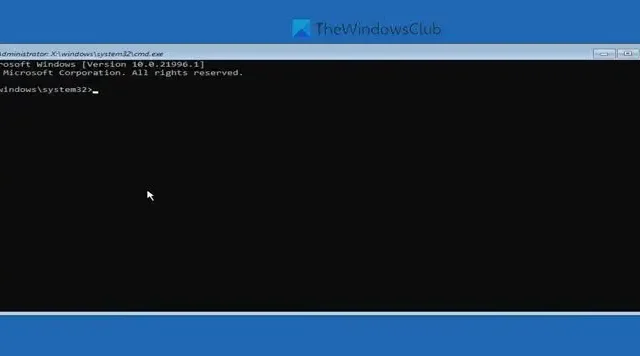
Wenn Ihr Windows ständig im Wiederherstellungsmodus oder in der Win RE-Umgebung startet , hilft Ihnen diese Schritt-für-Schritt-Anleitung. Obwohl dies eine ungewöhnliche Situation ist, kann sie aus mehreren Gründen auftreten, darunter eine beschädigte oder fehlende Systemdatei, fehlerhafte Windows-Updates usw.
In solchen Fällen müssen Sie die automatische Reparatur verwenden. Diese Funktion erstellt auch die BCD- und MBR-Dateien neu. Allerdings funktioniert die automatische Reparatur manchmal nicht und um sie wiederherzustellen, benötigen Sie ein bootfähiges Installationsmedium von Windows.
Windows startet ständig im Wiederherstellungsmodus
Wenn Windows weiterhin im Wiederherstellungsmodus startet, führen Sie diese Schritte aus, um Win RE zu beenden:
- Erstellen Sie bootfähige Windows 11/10-Installationsmedien
- Legen Sie das Installationsmedium ein
- Klicken Sie auf die Option „Computer reparieren“ .
- Wählen Sie die Option Fehlerbehebung .
- Klicken Sie auf die erweiterten Optionen .
- Wählen Sie die Option Eingabeaufforderung .
- Geben Sie die Befehle ein, um MBR und BCD neu zu erstellen.
- Schließen Sie das Fenster und starten Sie Ihren Computer neu.
Um mehr über diese Schritte zu erfahren, lesen Sie weiter.
Um zu beginnen, müssen Sie ein bootfähiges Windows-Installationsmedium erstellen . Hierfür können Sie die Hilfe des Media Creation Tools in Anspruch nehmen, das kostenlos auf der offiziellen Website von Microsoft erhältlich ist und heruntergeladen werden kann.
Sobald Sie über das bootfähige Installationsmedium verfügen, legen Sie es in Ihren Computer ein. Nachdem Sie in den Wiederherstellungsmodus gelangt sind, finden Sie eine Option namens „Reparieren Sie Ihren Computer“ . Klick es an. Klicken Sie dann auf die Option Fehlerbehebung .
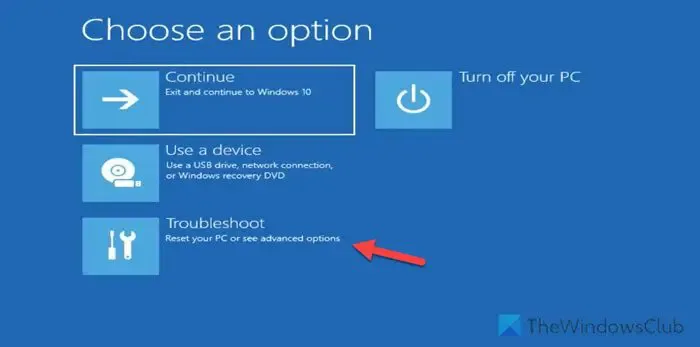
Im Menü „Fehlerbehebung“ finden Sie mehrere weitere Optionen, Sie müssen jedoch auf „ Erweiterte Optionen“ klicken .
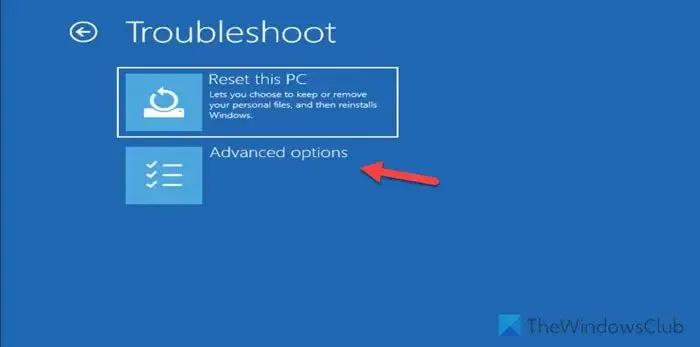
Hier müssen Sie die Option Eingabeaufforderung auswählen .
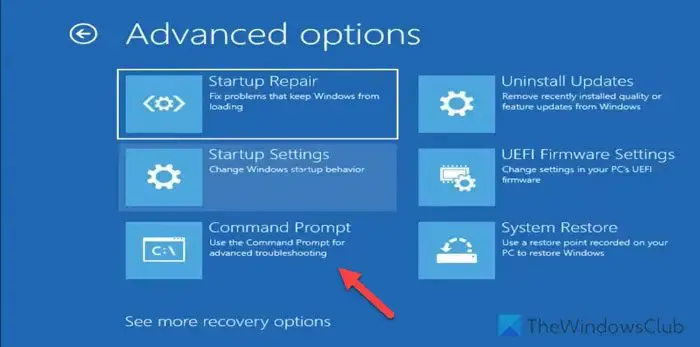
Jetzt finden Sie die Eingabeaufforderung auf Ihrem Bildschirm.
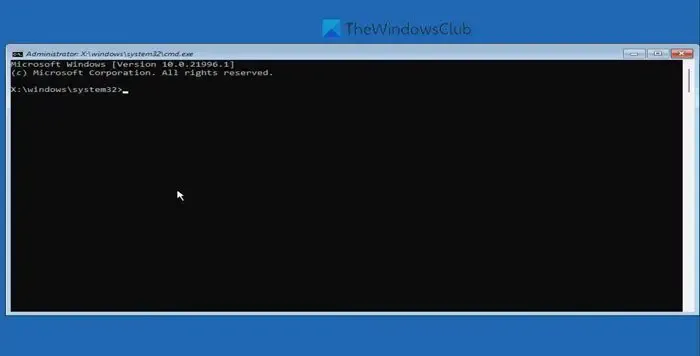
Sie müssen diese Befehle eingeben, um den Master Boot Record zu reparieren und die Boot-Konfigurationsdatendateien nacheinander neu zu erstellen:
bootrec /fixmbr bootrec /fixboot bootrec /scanos bootrec /rebuildbcd
Zu Ihrer Information: Dieser Vorgang kann einige Zeit dauern. Schließen Sie bis dahin nicht das Eingabeaufforderungsfenster und unternehmen Sie keine anderen Aktionen.
Wenn Sie fertig sind, schließen Sie das Eingabeaufforderungsfenster und starten Sie Ihren Computer neu.
Wie verhindere ich, dass Windows in den Wiederherstellungsmodus wechselt?
Um zu verhindern, dass Windows in den Wiederherstellungsmodus wechselt, müssen Sie die Dateien „Master Boot Record“ und „Boot Configuration Data“ neu erstellen. Dazu müssen Sie die Eingabeaufforderung verwenden und einige Befehle eingeben. Es hängt jedoch auch von der Situation ab, in der Sie sich befinden. Wenn Sie sich beispielsweise aufgrund eines BSOD in dieser Situation befinden, müssen Sie den Registrierungseditor anpassen.
Was verursacht die Windows-Wiederherstellung?
Dafür können verschiedene Dinge verantwortlich sein. Dies könnte beispielsweise auf einen beschädigten Treiber, übertaktete Hardware, fehlende Systemdateien usw. zurückzuführen sein. Darüber hinaus könnte auch ein fehlerhaftes Windows-Update und BIOS-Update dieses Problem auf Ihrem Computer verursachen. Dennoch können Sie dieses Problem lösen, indem Sie die oben genannte Lösung befolgen.



Schreibe einen Kommentar